Wi-Fi sieťový počítač alebo ad-hoc v systéme Windows 10 a Windows 8

- 4914
- 958
- Zdenko Mamojka
V systéme Windows 7 by ste mohli vytvoriť ad-hoc pripojenie pomocou hlavného vytvárania pripojení výberom „Nastavenie bezdrôtového sieťového počítačového počítača“. Takáto sieť môže byť užitočná pre celkový prístup k súborom, hrám a iným cieľom za predpokladu, že máte dva počítače vybavené adaptérom Wi-Fi, ale neexistuje žiadny bezdrôtový smerovač.
V najnovších verziách OS chýba táto položka v možnostiach pripojenia. Nastavenie počítača počítača v systéme Windows 10, Windows 8.1 a 8 je stále možné, čo sa bude diskutovať neskôr.
Vytvorenie bezdrôtového pripojenia ad-hoc pomocou príkazového riadku

Môžete vytvoriť sieť Wi-Fi ad-hoc medzi dvoma počítačmi pomocou príkazového riadku Windows 10 alebo 8.1.
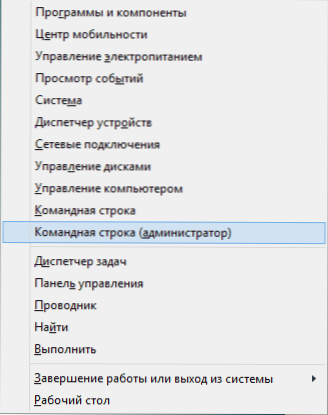
Spustite príkazový riadok v mene administrátora (za to môžete kliknúť na tlačidlo „Spustiť“ myši alebo stlačiť klávesy Windows + X na klávesnici a potom vyberte príslušnú položku kontextovej ponuky).
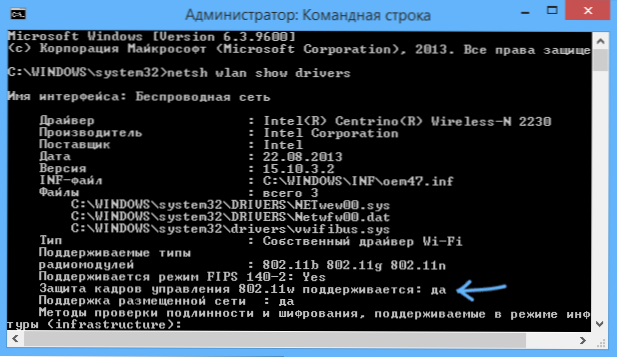
Do príkazového riadku zadajte nasledujúci tím:
NetSh WLAN Show Ovládače
Venujte pozornosť položke „Podpora zverejnenej siete“. Ak je tu uvedený „Áno“, potom môžeme vytvoriť bezdrôtový počítačový počítač počítačového počítača, ak nie, odporúčame stiahnuť najnovšiu verziu ovládačov na Wi-Fi adaptéri z oficiálnej webovej stránky výrobcu notebooku alebo samotného adaptéra a skúste to skúsiť znova.
Ak je podporená sieť, zadajte nasledujúci príkaz:
NetSh WLAN SET HOSTEDNETWORD MODE = Povoliť ssid = "name-siete" key = "Password-Dog-Dog"
Tým sa vytvorí umiestnená sieť a nastaví pre ňu heslo. Ďalším krokom je spustenie sieťového počítačového počítača, ktorý vykonáva príkaz:
NetSh WLAN začína hostednetwork
Po tomto príkaze sa môžete pripojiť k vytvorenej sieti Wi-Fi z iného počítača pomocou hesla, ktoré bolo nastavené v procese.

Poznámky
Po reštarte počítača budete musieť znova vytvoriť sieť siete počítač-počítač, pretože nie je zachovaná. Preto, ak to často potrebujete, odporúčame vám vytvoriť príkazový súbor .Bat so všetkými potrebnými tímami.
Môžete zadať príkaz na zastavenie zverejnenej siete Netsh wlan stOP hostednetwork
Všeobecne platí, že všetko je na téme ad-hoc v systéme Windows 10 a 8.1. Ďalšie informácie: Ak sa objavia problémy pri nastavovaní, niektoré z nich sú opísané na konci distribučných pokynov Wi-Fi z notebooku v systéme Windows 10 (tiež relevantné pre osem).

